如何签署EASA PDF表格
这些说明适用于adobereader. DOWNLOAD FOR FREE
- 确保你已经完整地填写了你的那部分表格,并且不希望再做任何修改. IMPORTANT 一旦您的签名应用于PDF,您的签名和与之相关的任何表单字段 CANNOT be changed. 您还可以在签名之前创建PDF的副本作为备份.
- 单击适当的签名字段.
- 如果您之前已经创建了数字ID,请选中它并单击 CONTINUE, then skip to Step 9.
如果数字标识不存在,请单击 配置新的数字标识.
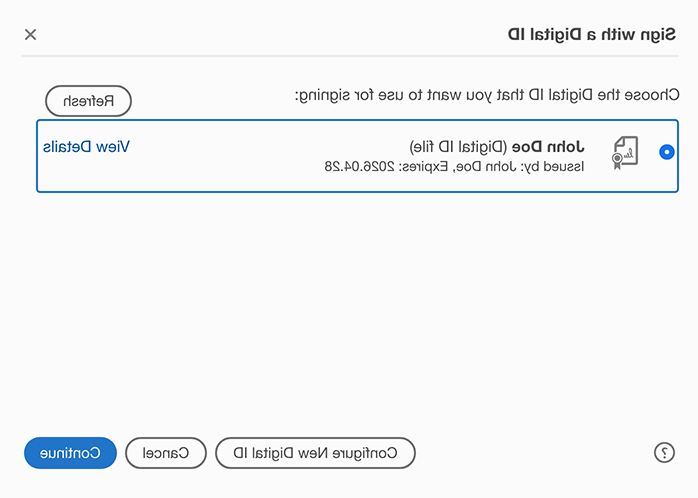
- Select 创建一个新的数字id (或者,如果您已以文件的形式获取,您也可以导入现有的数字ID),然后单击 CONTINUE.
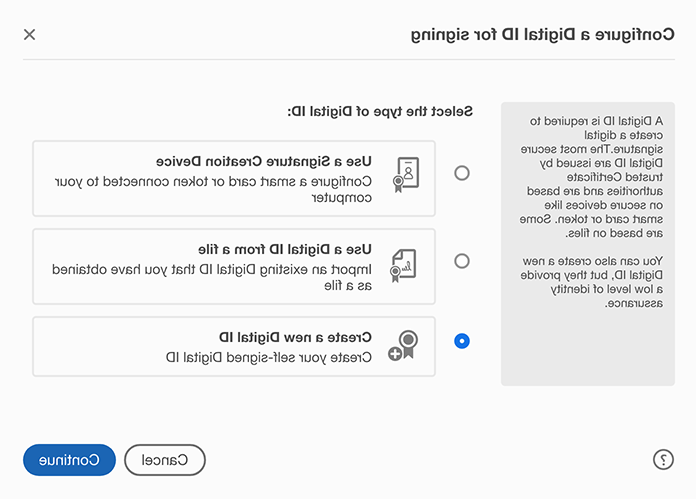
- 选择存储新创建的数字ID的目的地,然后单击 CONTINUE.
- 填写您的个人资料信息. 密钥算法可以保持默认值. 对于“使用数字标识”,设置为 DIGITAL SIGNATURES. Click CONTINUE.
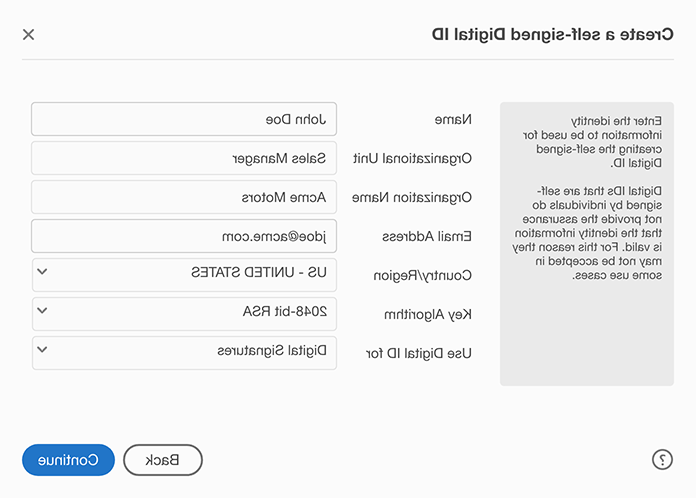
- 在您的计算机上选择一个位置保存您的数字身份文件,并创建一个密码来保护它. When done, click SAVE.
IMPORTANT 此密码保护您的数字ID,无论您现在或将来选择使用此数字身份签署pdf文件时,都需要此密码.
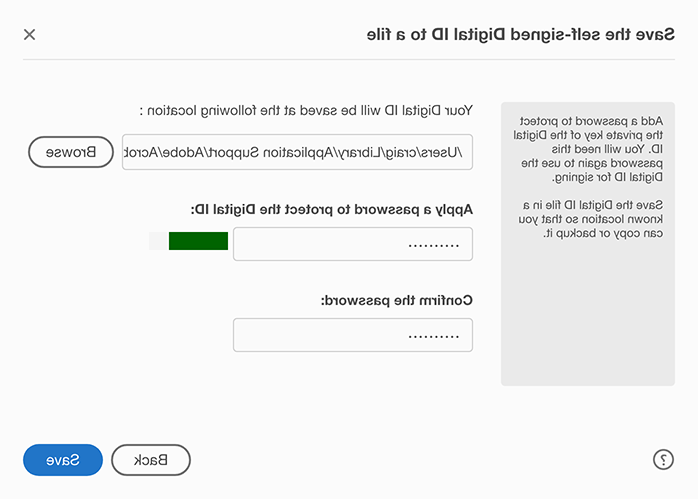
- 选择您新创建的数字标识,然后单击 CONTINUE.
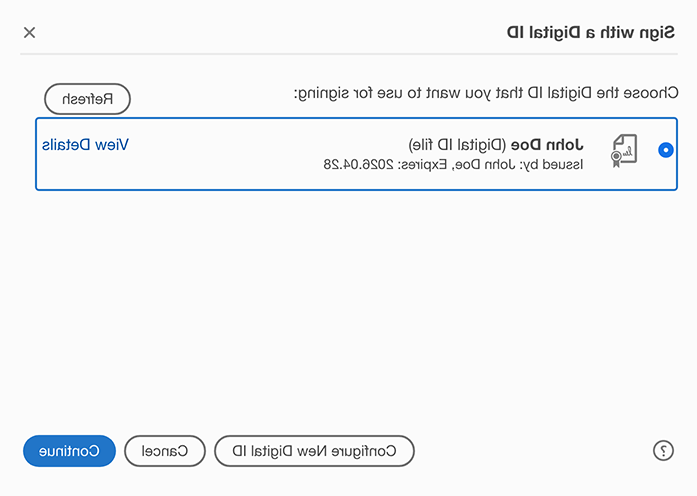
- 检查选择的数字标识是否正确. 如果正确,输入数字标识的密码,单击 SIGN.
IMPORTANT 一旦应用了数字签名, 与此签名相关的所有字段将被锁定并且无法编辑.
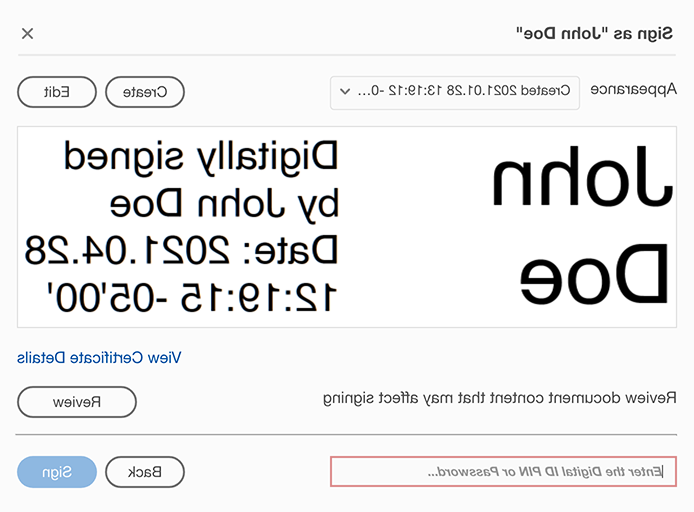
- 成功完成后,数字签名将出现在PDF上.
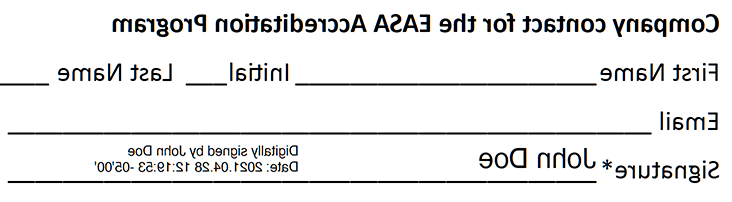

 找不到时间训练? 查看EASA新系列的操作视频 电机维修提示.
找不到时间训练? 查看EASA新系列的操作视频 电机维修提示.

 现在预订欧洲航空安全局2024年的官方酒店还不算太早. 不要等着在2024年的大会上保住你的位置 & Solutions Expo.
现在预订欧洲航空安全局2024年的官方酒店还不算太早. 不要等着在2024年的大会上保住你的位置 & Solutions Expo.
